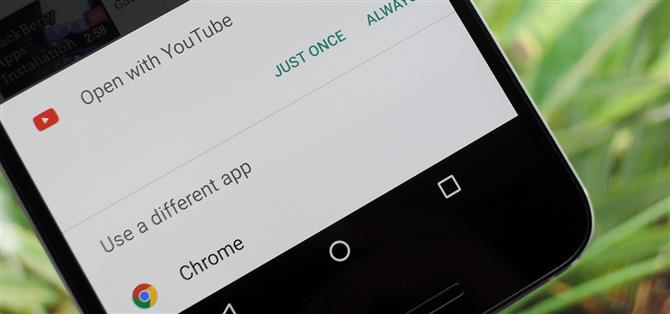L’une des plus grandes forces d’Android par rapport à iOS est le fait que vous pouvez utiliser n’importe quelle application pour ouvrir des liens compatibles, pas seulement ceux d’origine préchargés sur votre appareil. Lorsque vous appuyez sur un lien que deux ou plusieurs de vos applications sont capables d’ouvrir, vous verrez un message vous demandant avec quelle application la lancer – et à partir de là, les choix sont « Juste une fois » ou « Toujours ».
Si vous choisissez « Juste une fois », vous continuerez à être invité à sélectionner une application chaque fois que vous appuyez sur l’un de ces types de liens, ce qui devient vite ennuyeux. Choisir « Toujours » signifie que vous ne serez plus jamais invité, et à la place, votre téléphone ouvrira simplement ces liens avec l’application que vous avez choisie à partir de maintenant.
Ne manquez pas :
Ajoutez un compte à rebours au système de gestion des liens d’Android avec « Mieux ouvrir avec »
Dans le passé, j’ai couvert une application appelée Better Open With qui améliore cette interface, en remplaçant les options « Juste une fois » et « Toujours » par un compte à rebours qui par défaut est votre application préférée si vous n’en choisissez pas une autre en premier. . Cela résout la plupart des problèmes ici, mais ce n’est pas une solution parfaite pour tout le monde, et certains pourraient ne pas aimer le fait qu’il remplace le système de gestion des liens par défaut d’Android.
C’est là qu’une nouvelle application du développeur Said Dane entre en jeu. Il réside dans le menu de partage d’Android, il laisse donc seuls vos paramètres de gestion des liens existants. Ensuite, il vous suffit de le sélectionner lorsque les liens créés par les raccourcisseurs d’URL s’ouvrent dans votre navigateur par défaut au lieu de votre application préférée, ou dans toute situation où vous souhaitez simplement ouvrir un lien dans une autre application. Vous pouvez l’utiliser tout seul ou l’associer à Better Open With pour éliminer les problèmes avec le système de gestion des liens d’Android.
Étape 1 : Installez Open Link With
Pour mettre fin à toutes vos frustrations avec le système de gestion des liens d’Android, commencez par installer une application appelée Open Link With.
- Installez Open Link With gratuitement depuis le Google Play Store
Étape 2 : Accorder l’accès à l’utilisation
Lancez l’application, puis parcourez le guide de configuration pour avoir une meilleure idée de son fonctionnement. Lorsque vous arrivez sur l’écran final de ce guide d’installation, vous devez prendre le temps d’appuyer sur le bouton « Donner accès ». À partir de là, sélectionnez « Ouvrir le lien avec », puis activez l’accès à l’utilisation sur l’écran suivant. Cela permettra à l’application de s’adapter à vos préférences pour afficher vos gestionnaires de liens les plus courants en premier dans la liste.
Étape 3 : Forcer les liens à s’ouvrir avec une autre application
Cela fait, vous pouvez oublier que vous avez installé Open Link With, du moins jusqu’à ce que vous en ayez besoin. À partir de ce moment, chaque fois qu’un lien s’ouvre dans la mauvaise application pour une raison quelconque, accédez simplement au menu de partage Android, puis sélectionnez « Ouvrir avec » dans la liste.
Ensuite, vous serez invité à choisir une autre application pour ouvrir ce lien, et tout comme avec le menu de partage d’Android, les options sont « Juste une fois » et « Toujours ». Cependant, ces paramètres ne concernent que les liens partagés via Open Link With, donc choisir « Toujours » ici n’affectera pas vos paramètres de gestion des liens existants à l’échelle du système.
En dehors de cela, le lien s’ouvrira dans votre application préférée immédiatement après l’avoir sélectionné dans le menu de partage. Ainsi, chaque fois que vous êtes bloqué dans la mauvaise application ou que vous souhaitez simplement ouvrir un lien avec une application différente une fois, vous pourrez le faire en utilisant Ouvrir le lien avec.